A CEWE-Bingó múlt heti feladata a liftelés volt, és én egy könyves oldalt választottam. Persze sikerült egy olyan elemet találnom, amiben a könyv fektetve volt. Ahhoz, hogy a ráhelyezett fotó, háttér, szöveg stb. jól nézzen ki, érdemes bevállalni egy kis plusz munkát, ami már csak azért is megéri, mert ha máskor is használnánk ezt, akkor már egy pillanat alatt cserélhető a tartalom.
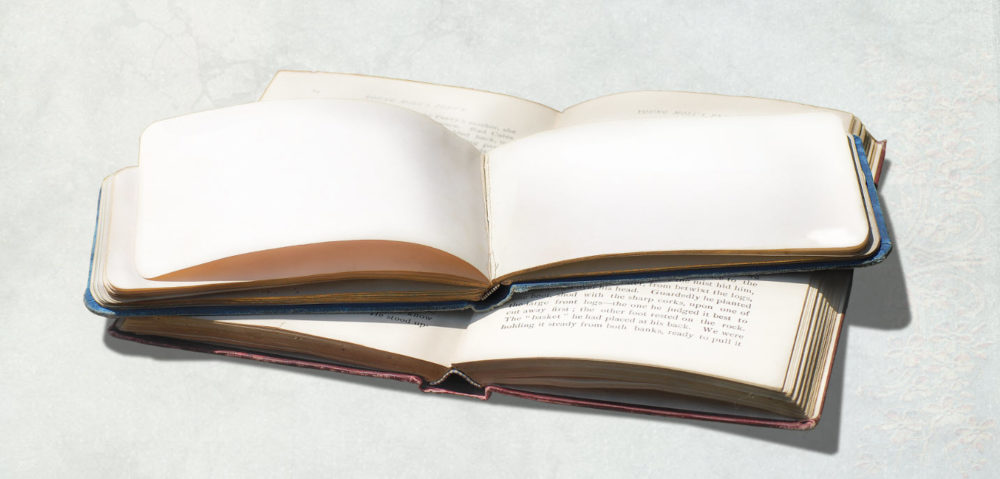
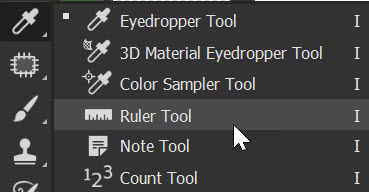
Első lépésként valahogy meg kell mérni a könyv oldalát. Ehhez a Ruler Tool a legjobb eszköz. Elhúzod, majd az Info panelen, vagy fent az opciós sávban leolvasható, hogy ez hány px.
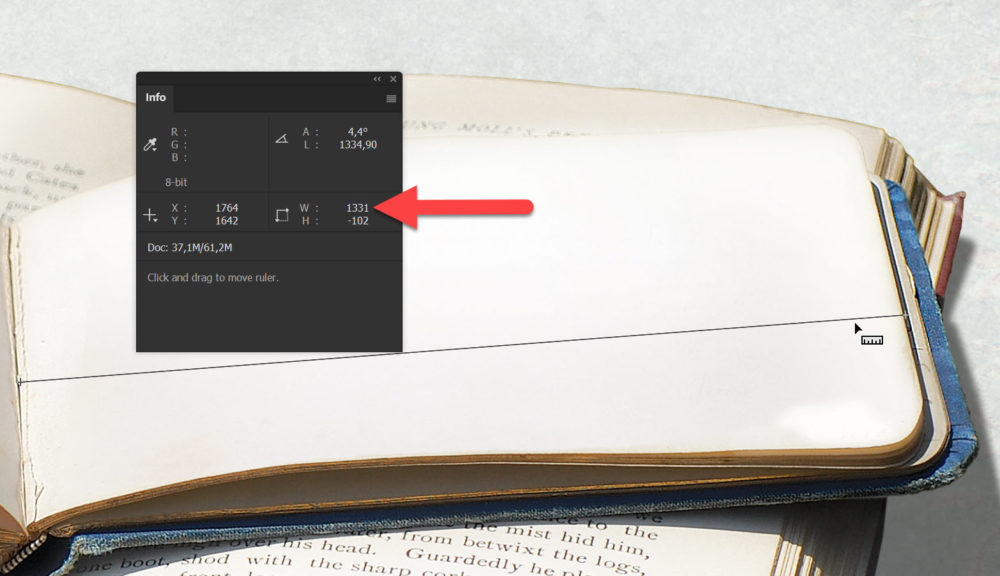
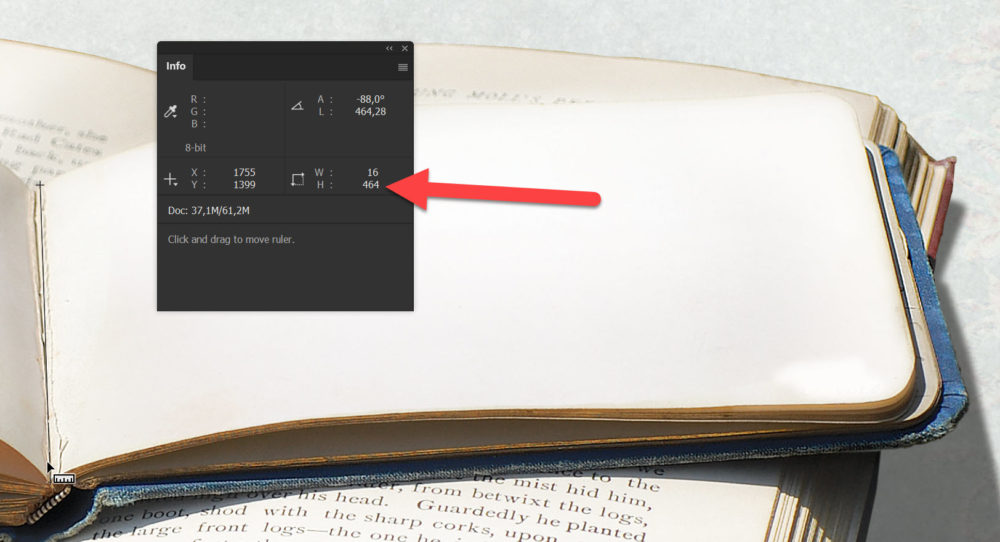
A Rectangle Tool-lal húzz egy téglalapot, a pontos méretet a Properties panelen lehet beállítani. Az alakzat színe (Fill) teljesen lényegtelen. Szegély (Stroke) ne legyen.
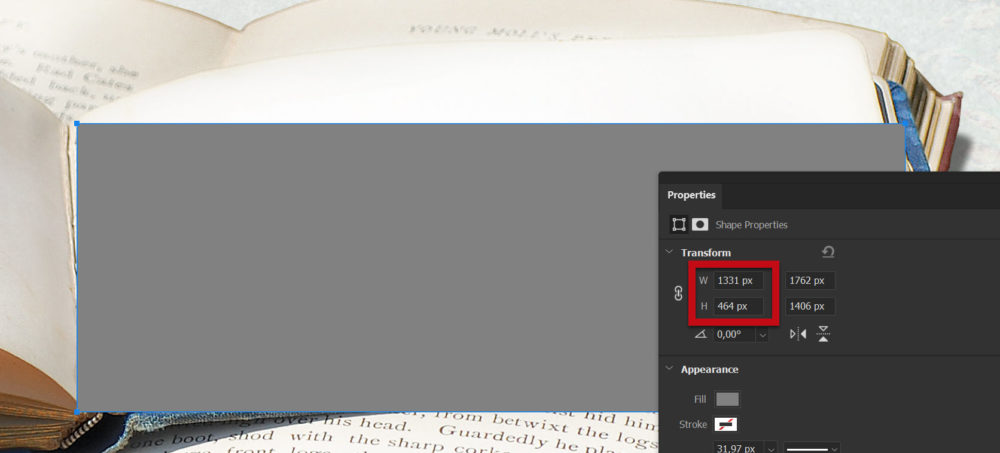
Ebből rögtön legyen Smart object. (Jobb klikk a rétegpalettán a shape bélyegkép melletti üres részre, majd Convert to Smart Object. Ez nagyon fontos lépés, ki ne maradjon. Amennyire lehet, a Free Transform eszközzel igazítsd a lapra.
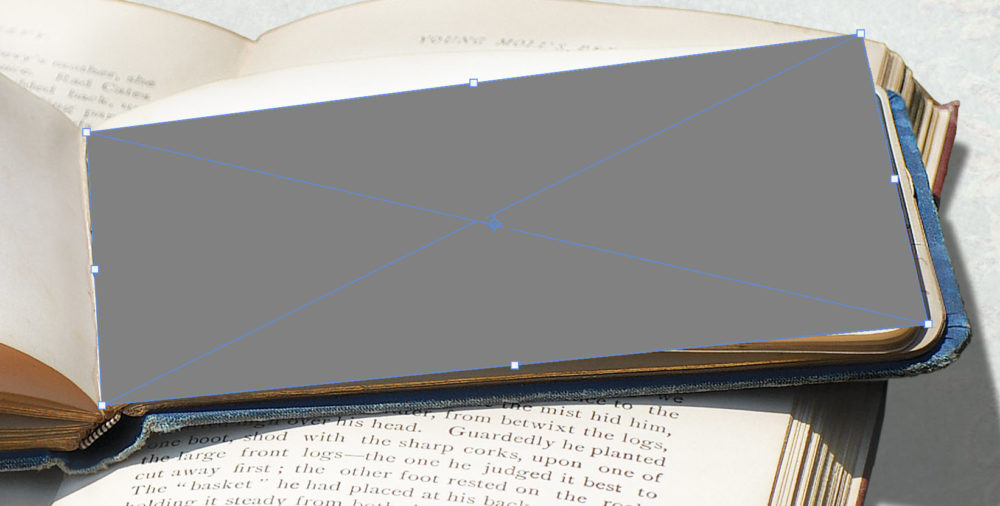
Majd a Warp eszközzel lehet az íveket követni. Érdemes jól ránagyítani, hogy pontos legyen a szerkesztés.
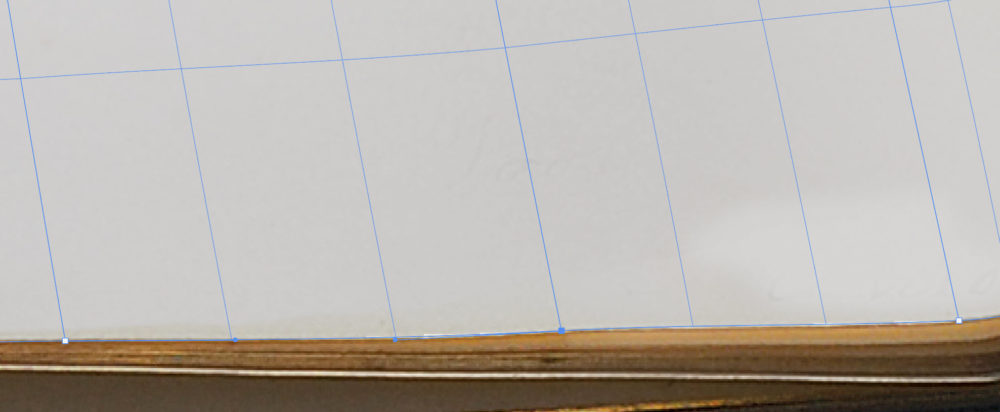
A tökéletes formát nem biztos, hogy ezzel el lehet érni, ebben az esetben a lap széleinek kerekítése így nem megoldható.
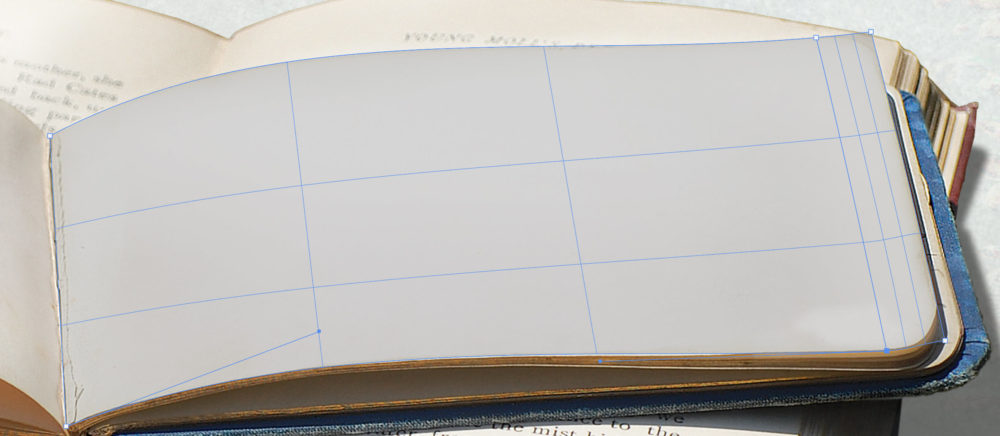
Szükség van egy kijelölésre is. Én a toll eszközt használtam, mert az a legpontosabb, de olyan esetben ahol elég nagy a kontraszt a kijelölendő rész és a többi között, a Quick Selection Tool is megteszi. A kijelölésnél a sablont ki lehet kapcsolni, vagy az átlátszóságát csökkenteni. Ha a Pen Tool-t választod, a Path palettán alakítsd át kijelölésre, majd a rétegpalettán katt az Add layer mask ikonra, így egy tökéletes sablon lesz. (a képen még ki van kapcsolva a felső réteg, azért nem látszódik.
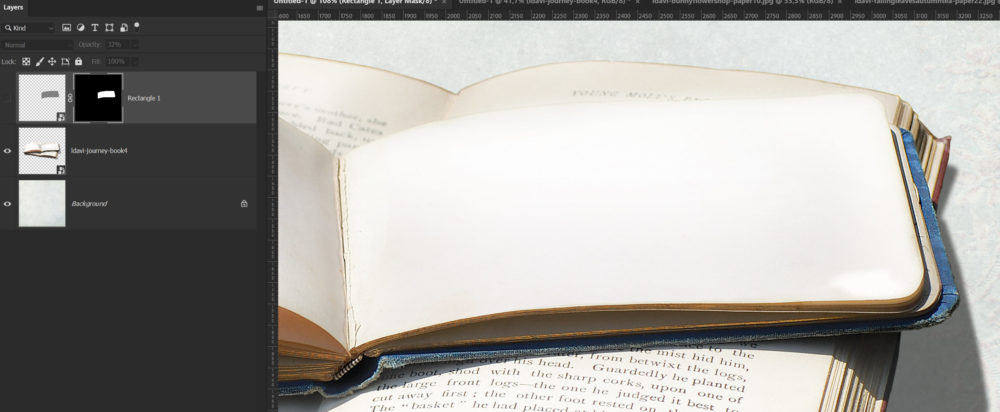
Nekem a másik oldallal is meg kellett csinálni ugyanezt. A Properties palettán egy minimális Feather-rel az éles szélen lehet picit lágyítani.
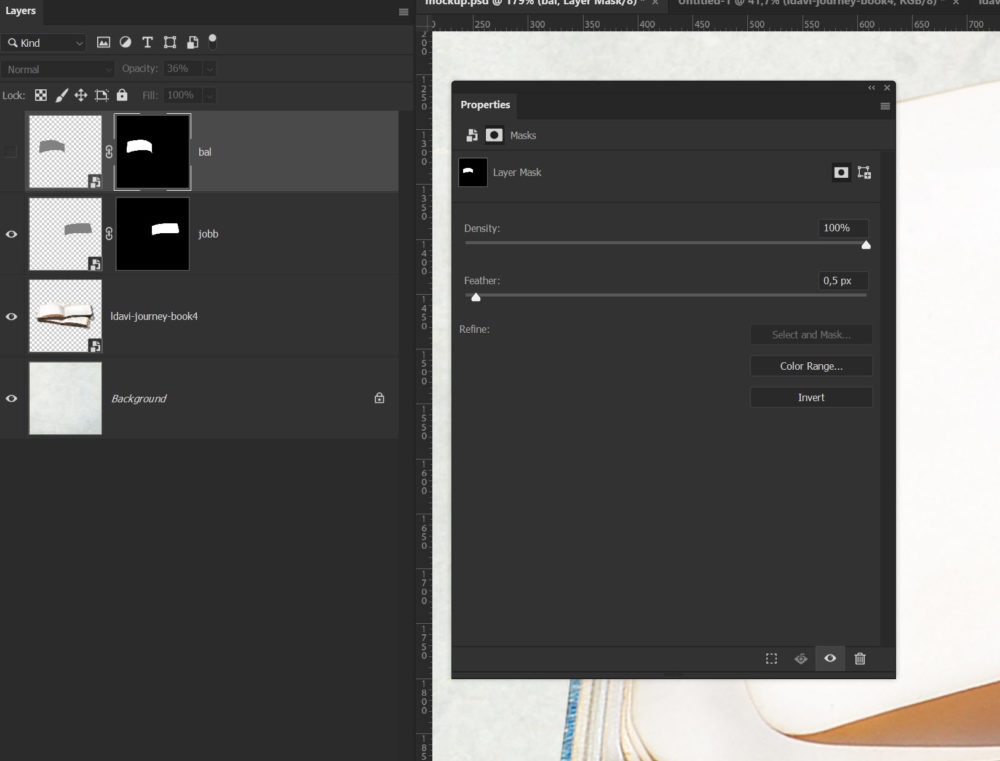
Így néz ki végül:
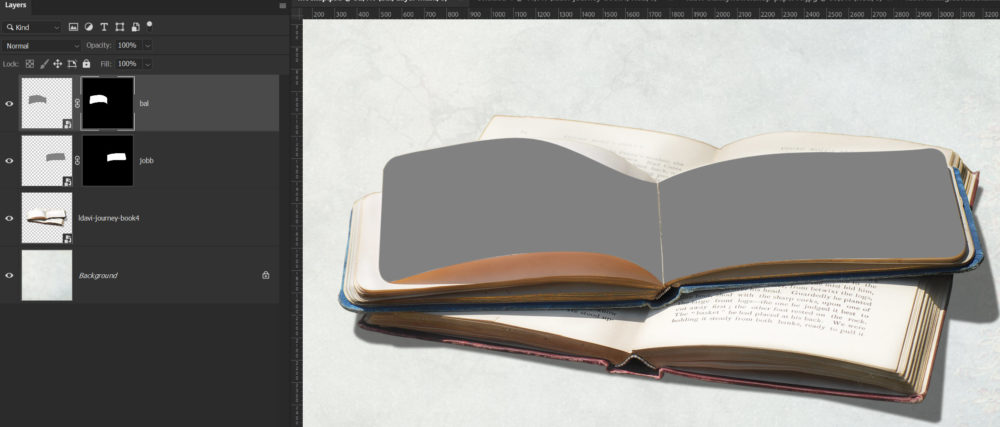
Dupla katt a smart objectet jelző kis ikonra a rétegpalettán a réteg bélyegképének jobb alsó sarkában, mire megnyílik önálló ablakban mindenféle torzítás nélkül.
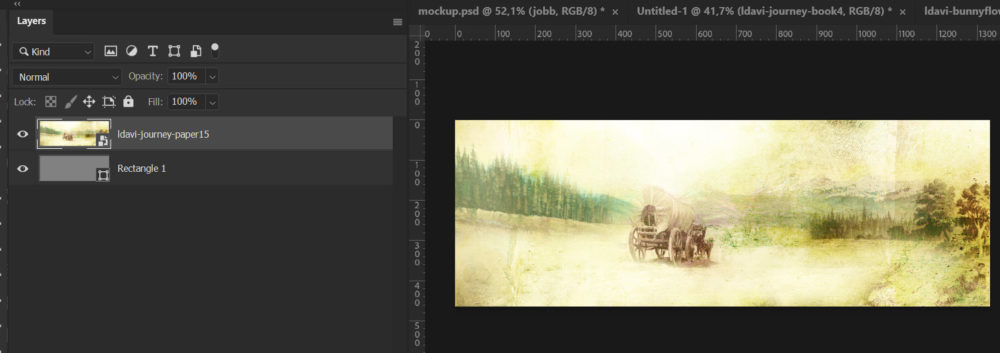
Így most könnyen szerkeszthető. Tehetsz rá képet, szöveget, bármit, mentés után biztos, hogy tökéletesen illeszkedni fog. Bármikor újra meg lehet nyitni, és új tartalommal megtölteni. A réteget érdemes Multiply blendingre tenni, így ha az eredeti alapon van valamilyen árnyékolás, akkor az is érvényesülni fog.
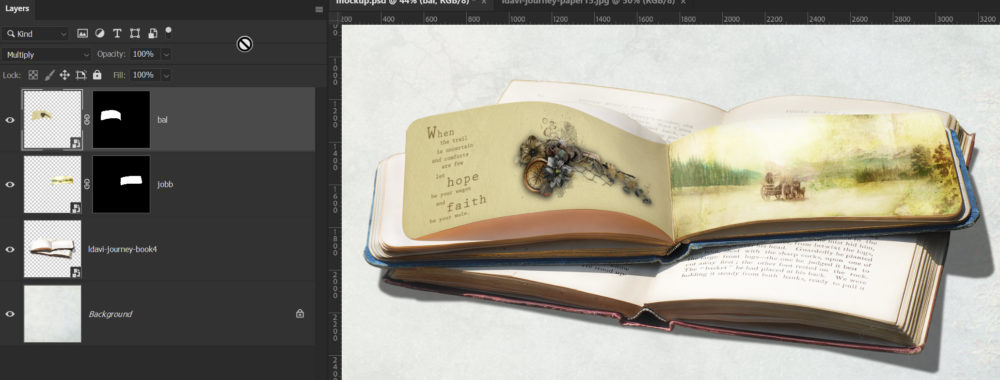
A heti egyperces cikkekhez szoktam sztorit készíteni facebookra, azt is ilyen sablonnal. Mivel ezt gyakran használom, sokkal egyszerűbb, hogy nem kell egyenként illesztgetni.
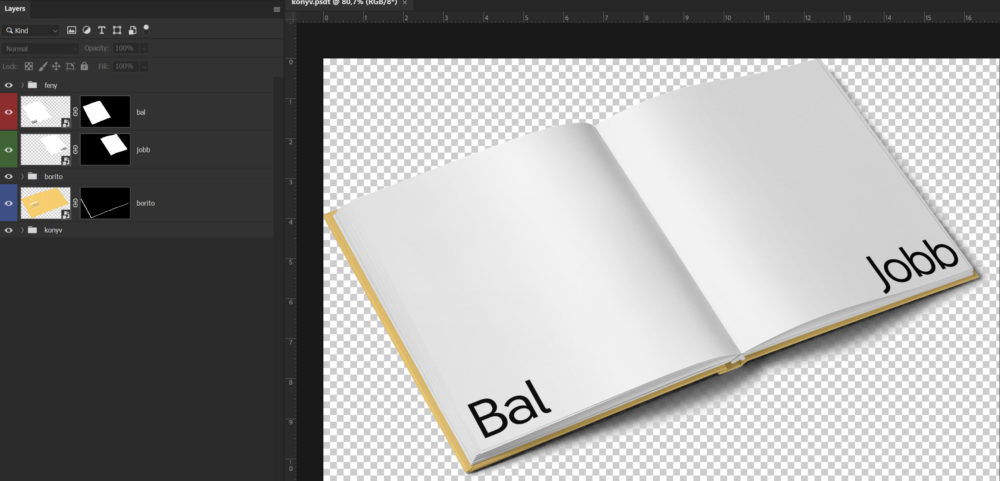
Még egy tipp, ha te is sokszor használnál egy sablont. Bármilyet, akár a scrapbook sablonokat. A psd kiterjesztést nevezd át psdt-re. A különbség a normál . psd-fájlhoz képest az, hogy „untitled”, vagyis cím nélküli fájlként nyílik meg, és új fájlként kell elmenteni, megőrizve az eredetit a felülírástól.




0 hozzászólás